Configurar Redes de Serviços ao Usuário
Uma rede de serviços ao usuário pode ser configurada para duas ou mais instituições, independentemente de trabalharem com uma Área da Rede. Para informações gerais sobre redes de serviços ao usuário, veja Redes de Serviços ao Usuário.
Quando um usuário da instituição A entra na instituição B, um operador de balcão de circulação deve recuperar as informações do usuário da instituição A como a primeira etapa do gerenciamento das atividades do usuário. Todos os campos identificadores (como ID do aluno, código de barras etc.) permanecem não exclusivos entre as instituições. Como alternativa, a Ex Libris pode configurar identificadores de usuários compartilhados para garantir que um ou mais identificadores sejam idênticos em todas as instituições vinculadas à rede de serviços ao usuário. Por exemplo, você pode definir para que um nome de usuário específico configurado em uma instituição da rede de serviços ao usuário seja configurado automaticamente nas outras instituições vinculadas.
Observe que, se você usar os mesmos identificadores de alunos em múltiplas instituições, você deve garantir que esses IDs sejam únicos em todas as instituições participantes.
Regras para contas vinculadas devem ser configuradas para que uma rede de serviços ao usuário funcione corretamente. Para mais informações sobre contas vinculadas, veja Vincular Usuários em Redes Colaborativas.
- Verifique se o parâmetro do cliente networkSearchPassword está definido como a senha a ser utilizada por todas as instituições que fazem parte da rede de serviços ao usuário. Veja Outras Configurações (Gerenciamento de Recursos).
- Adicione cada instituição que faz parte da rede à página Participantes dos Serviços ao Usuário. Veja Configurar Participantes dos Serviços ao Usuário. Isso só é necessário se você não estiver trabalhando com uma instituição da Área da Rede.
- Quando a rede de serviços ao usuário é configurada para instituições que trabalham com uma Área da Rede, você pode adicionar participantes na página Grupos para Gerenciamento da Rede de Serviços ao Usuário (veja Configurar Grupos para Gerenciamento da Rede de Serviços ao Usuário). A própria instituição da Área da Rede é quem deve configurar os grupos para gerenciamento da rede de serviços ao usuário.
Para informações sobre como trabalhar com redes de serviços ao usuário, veja Redes de Serviços ao Usuário.
Configurar Participantes dos Serviços ao Usuário
- Administrador Geral do Sistema
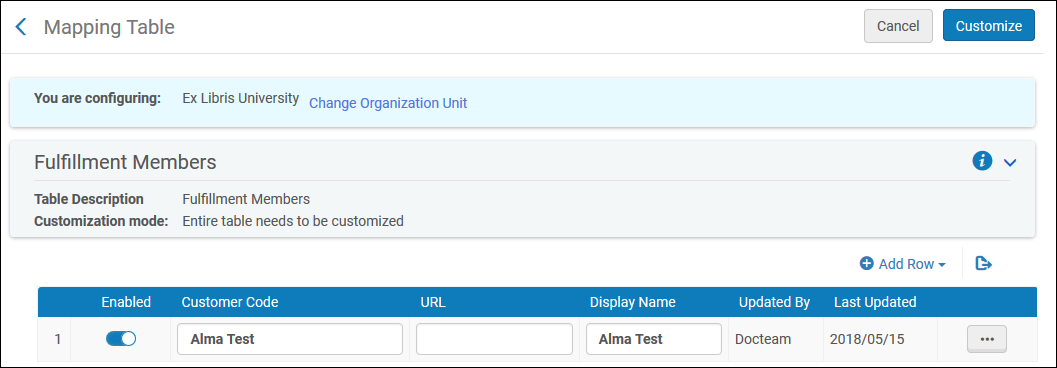
- Selecione Adicionar Linha e insira os seguintes detalhes na caixa de diálogo para cada biblioteca que fará parte da rede de serviços ao usuário:
- Código do cliente - o código da instituição do Alma
- URL - o URL base usado pela instituição para acessar o Alma
- Nome de exibição - o nome da instituição que será exibido no Alma
- Selecione Adicionar Linha. Os detalhes da instituição que você adicionou aparecem na lista de linhas da tabela de mapeamento. Execute as duas etapas anteriores para cada instituição que fará parte da rede de serviços ao usuário.
- Selecione Salvar.
Configurar Grupos para Gerenciamento da Rede de Serviços ao Usuário
- Administrador Geral do Sistema
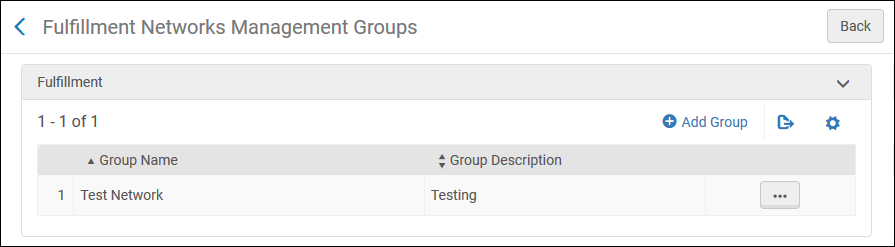
Para adicionar parceiros (Serviços ao Usuário > Parceiros) do tipo “Rede de Serviços ao Usuário”, você deve adicionar uma entrada fictícia na tabela Participantes dos Serviços ao Usuário (Configuração > Geral > Grupos da Rede > Participantes dos Serviços ao Usuário). Somente após esta ação você poderá adicionar parceiros à página Grupos da Rede de Serviços ao Usuário (Menu de Configuração > Geral > Grupos da Rede > Grupos da Rede de Serviços ao Usuário). Ao terminar a configuração de todos os Parceiros da Área da Rede, você pode manter a entrada fictícia na tabela Participantes dos Serviços ao Usuário da Área da Rede ou excluí-la. Se você optar por excluir a entrada, os parceiros serão exibidos com o Perfil de Tipo “Rede de Serviços ao Usuário (Não Listado)” na tabela Parceiros de Serviços ao Usuário, mas eles ainda funcionarão como parceiros da Rede de Serviços ao Usuário.
- Selecione Adicionar Grupo. A caixa de diálogo Adicionar Grupo será aberta.
- Defina um nome para o grupo da rede de serviços ao usuário, adicione uma descrição para o grupo (opcional) e selecione Adicionar e Fechar. O grupo definido será adicionado à lista na página Grupos para Gerenciamento da Rede de Serviços ao Usuário.
- Edite o grupo definido. Na seção Adicionar Outro Participante, selecione o campus ou a biblioteca que deseja incluir no grupo da rede de serviços ao usuário e clique em Adicionar Campus ou Adicionar Biblioteca (respectivamente). Os participantes selecionados aparecem na lista de participantes do grupo da rede de serviços ao usuário.
Configurar Retirada/Devolução em Qualquer Local
- Adicionar uma relação na página Relações de Instituições:Na Área da Rede (se você estiver implementando uma) ou em cada instituição participante da rede de serviços ao usuário (se você estiver trabalhando em uma rede de serviços ao usuário que não está implementando uma Área da Rede), abra a página de Configuração de Relações de Instituições (Menu de Configuração > Geral > Grupos da Rede > Relações de Instituições),
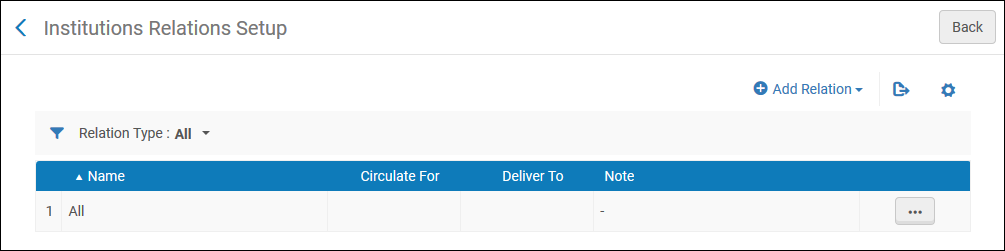 Página Relações de Instituições
Página Relações de Instituições- Selecione Adicionar Relação para adicionar uma nova relação. O painel Adicionar Relação será aberto. Preencha o painel da seguinte maneira:
- De - selecione a instituição cujo funcionamento da rede de serviços ao usuário está configurado. Este campo é configurado somente para uma instituição da Área da Rede.
- Para - configure a instituição que participa como instituição remota no processo de serviços ao usuário.
- Selecione Enviar para e/ou Circular para.
- Opcionalmente, adicione uma nota em Nota.
- Selecione Adicionar Relação para concluir. O painel Adicionar Relação será fechado. A relação aparecerá na tabela da página Relações de Instituições.
Dadas duas instituições, A e B, o seguinte exemplo de configurações aplica-se à instituição A:- Se “Circular para” for selecionado, os usuários da instituição A poderão fazer empréstimos e devoluções de itens pertencentes à instituição B.
- Se “Enviar para” for selecionado, a instituição A poderá enviar seus próprios itens para retirada na instituição B.
- Selecione Adicionar Relação para adicionar uma nova relação. O painel Adicionar Relação será aberto. Preencha o painel da seguinte maneira:
- A política de Local de Retirada deve estar configurada como Em Qualquer Instituição nos Termos de Uso de uma solicitação. Isso permite a retirada de itens em outras instituições da rede de serviços ao usuário e deve ser preenchido por todas as instituições, independentemente de estarem participando de uma Área da Rede. Veja Adicionar Políticas de Serviços ao Usuário.
- A caixa de seleção Serve Outras Instituições deve estar marcada no resumo de cada biblioteca (na aba Resumo da página Bibliotecas em Configuração > Geral > Bibliotecas > Adicionar uma Biblioteca ou Editar Informações da Biblioteca > Bibliotecas). Marcar esta caixa de seleção afeta empréstimos e devoluções de outras bibliotecas da seguinte forma:
- A lista dropdown Proprietário do Item está disponível para exibição ao fazer a leitura de códigos de barras de devoluções para outras instituições. A exibição da lista depende da configuração do parâmetro fulfillment_network_unique_barcodes. Veja Outras Configurações (Serviços ao Usuário).
- Somente as bibliotecas com a caixa de seleção Serve Outras Instituições marcada são exibidas na lista dropdown Instituição de Retirada ao criar uma solicitação de reserva para um item cuja localização de retirada de empréstimo não é a biblioteca proprietária do item.

